
Как в таблицата дума сортирайте данните от азбуката?
Статията ще покаже как да се сортират данните в таблицата "Word".
Член на редактора " Дума.", Непрекъснато прибягвайки до неговата помощ, знаете добре, че има възможност да се създадат маси и работа с тях. Много хора знаят, че този текстов редактор не е толкова добър за редактиране на таблици, като " Excel"Но е доста достатъчен за прилагане на операции на средно ниво.
По принцип работата с таблици в " Дума.»Обичайният потребител ще бъде най-удобен, колкото е възможно. Днес ще разгледаме как в таблицата " Дума.»Можете да сортирате данните от азбуката и да дадете инструкции стъпка по стъпка.
Както в редактора "Word", сортирайте данните в таблицата според азбуката?
- Вече сте подготвили масата си, в която искате да сортирате информацията за азбуката? След това изберете цялото съдържание на таблицата (в горния ляв ъгъл, кликнете върху иконата на Краспик на квадрата, както може да се види на екрана).
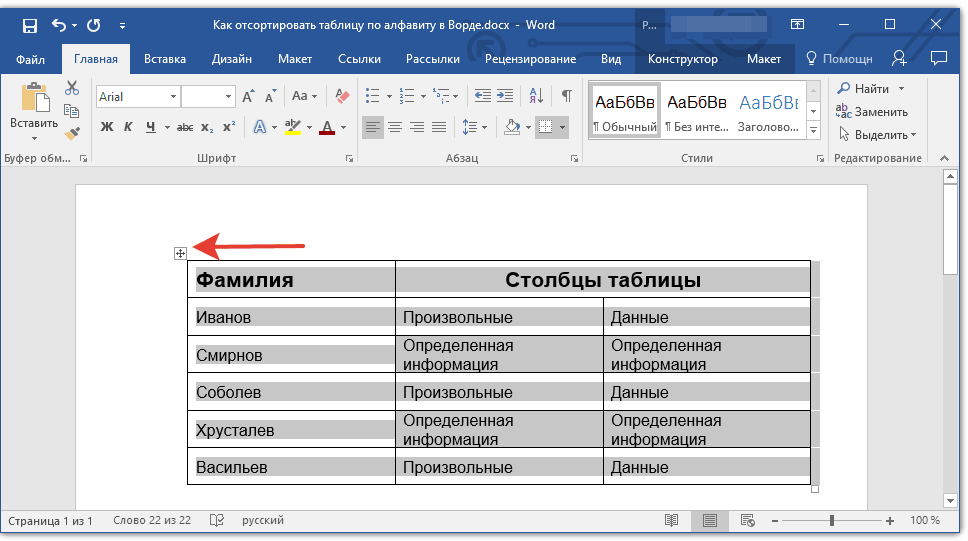
Подчертайте данните в таблицата
- Отидете в лентата с инструменти в секцията " Оформление"(След разпределяне на таблицата ще се появи друг раздел" Оформление»Правото на раздела" Изглед") И кликнете върху" Сортиране" Можете да намалите информацията от първата линия (където се въвеждат имената на всяка колона) и го прехвърлят на друго място, например в преносим компютър. Необходимо е тази линия да бъде сортирана.
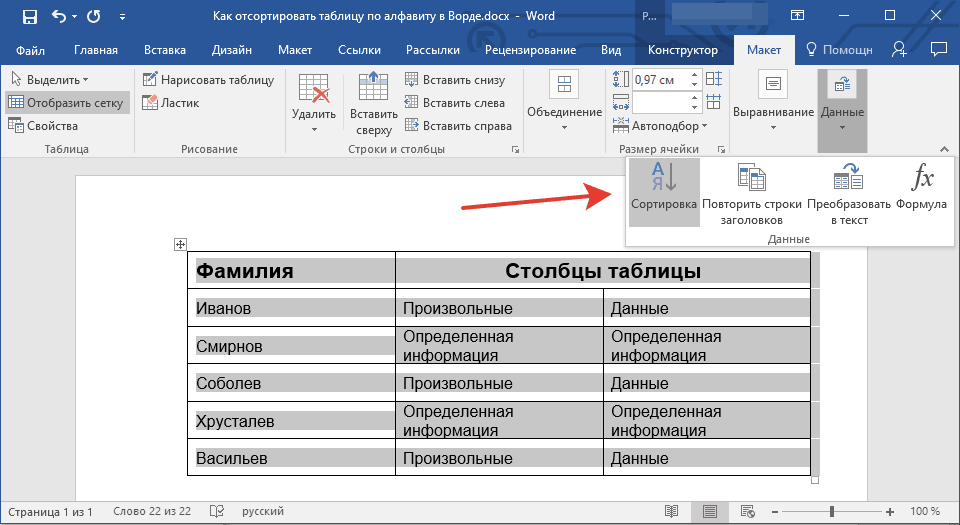
Кликнете върху бутона за сортиране
- Прозорецът ще се отвори с настройките, при които са предложени параметрите, от които се нуждаете.
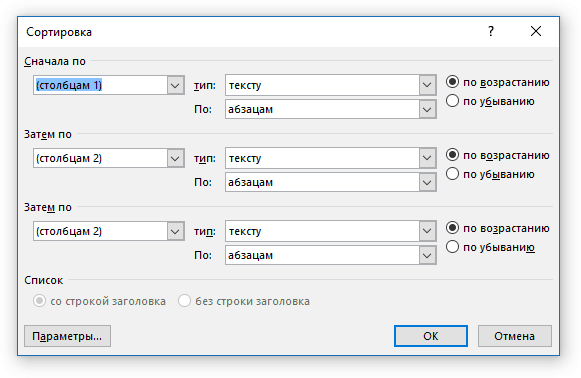
Настройки на прозореца
- За да сортирате данните според азбуката, леките стойности в точки " На първо място», « Тогава до», « Тогава до", Както е предложено на снимката. Във всяка от тях тя трябва да бъде съответно изложена: " Колони 1.», « Колони 2.», « Колони 3.».
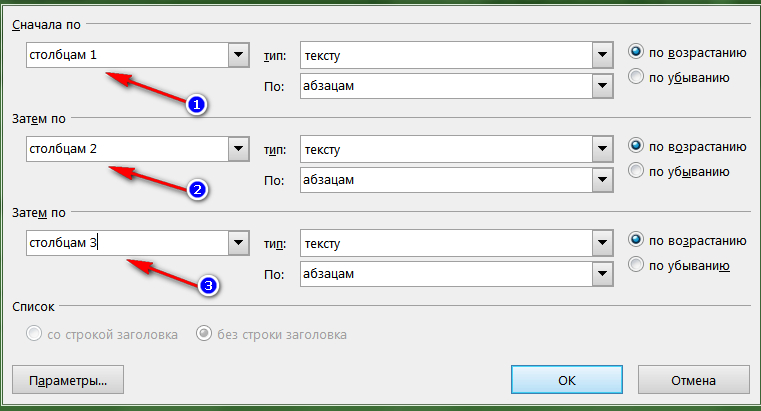
Плъзнете стойностите в лявата колона на настройките: "Колони 1", "Колони 2", "Колони 3".
- Във втората настройка на колоната, отново, направете същото, както е посочено в червената рамка
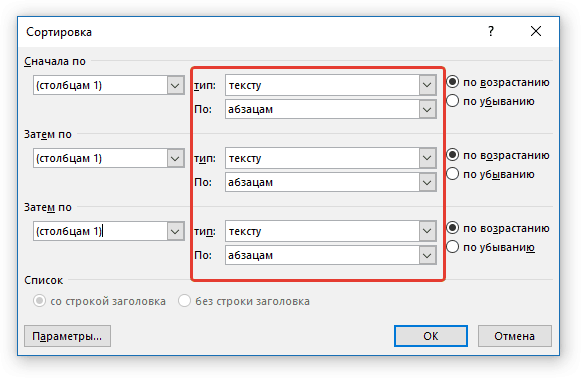
В настройките на средната колона задайте параметрите: "текст" и "параграфи"
- И в третата колона, поставете всичките зони близо до елемента " възходящ"(Т.е. от първия до последната буква на азбуката).
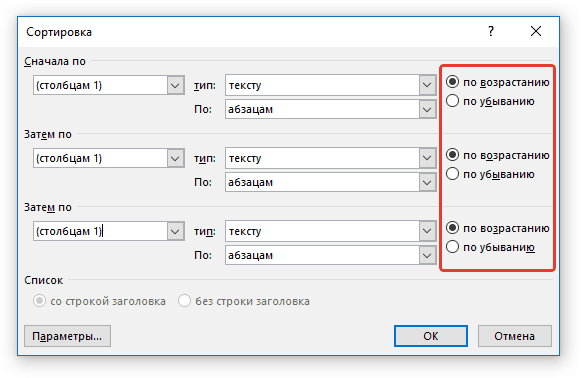
В третата настройка на колоната вземете DAW на "Възходящо"
- След това кликнете върху " Добре- И обърнете внимание на масата. Всички данни (в първата колона) бяха сортирани по азбучен ред.
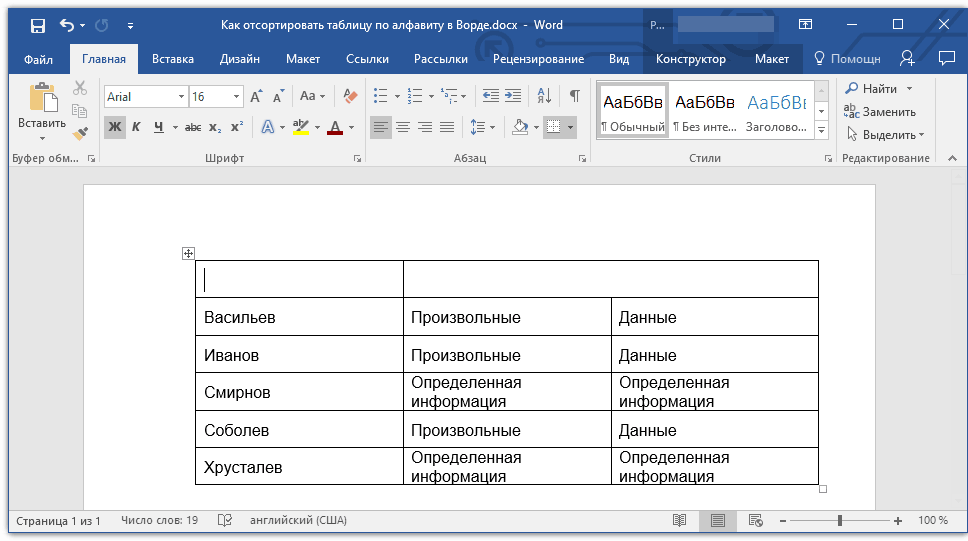
Получаваме резултата
- Сега се върнете към първия ред, нарязан по-ранна информация (копирайте обратно от бележника и прехвърлете в първата клетка на първата колона).
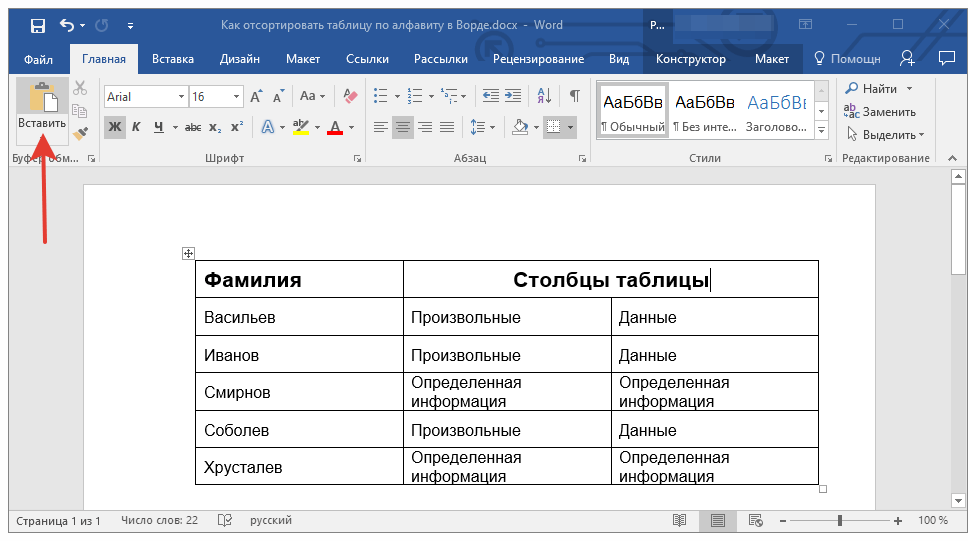
Връщане към данните за първия ред
Както в редактора на думата, сортирайте данните в таблицата според азбуката в отделна колона?
По-горе, сортирахме по азбучен ред в първата колона на таблицата, т.е. както трябва. Но ако трябва да сортирате само една отделна колона, оставяйки данните от други колони непокътнати, тогава ще действаме малко по-различно.
За да направите това, направете следното:
- Маркирайте колоната, в която искате да сортирате данните по азбучен ред.
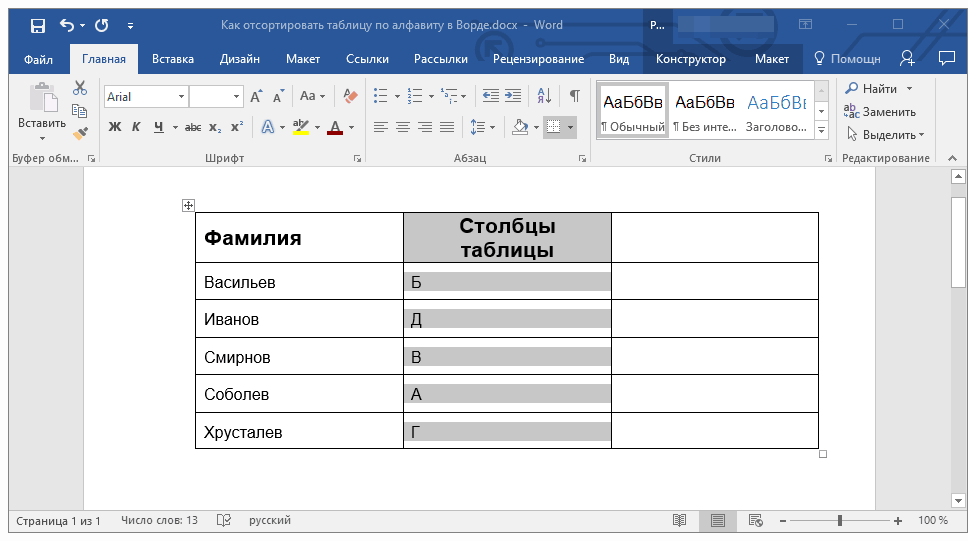
Копирайте желаната колона
- Както в предишната инструкция, кликнете върху " Сортиране»
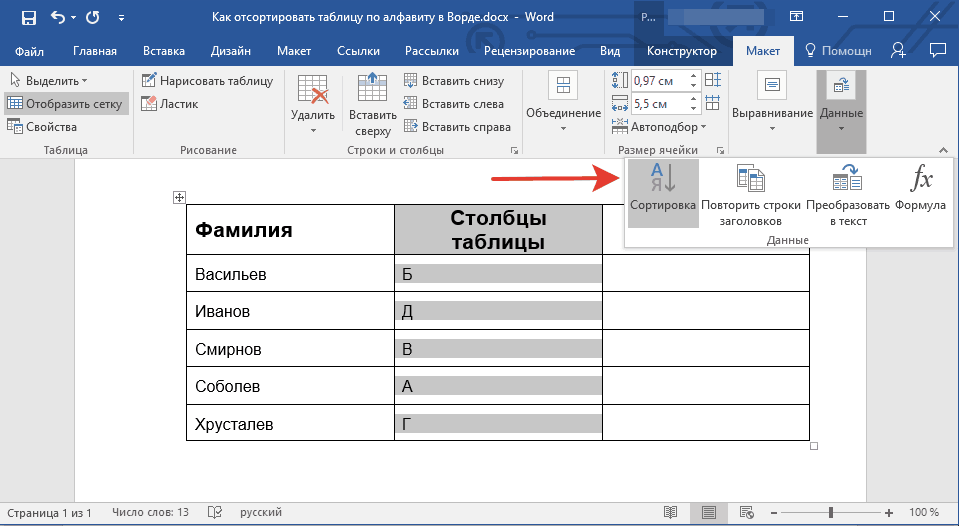
Кликнете върху "Sort"
- Сега във вече познатите настройки ще направим следното. В точки " На първо място», « Тогава до», « Тогава до»Спиране на стойността" Б."(В нашия пример той се оказва по този начин; във вашия пример може да се наложи да зададете стойността" Колони 2.", В зависимост от версията на програмата и какво предлага).
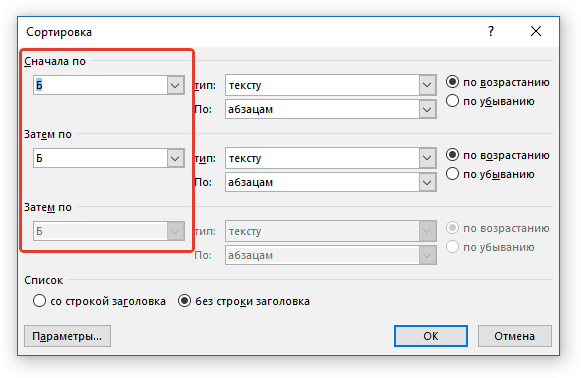
Плъзнете параметрите "B" или "Колони 2" в лявата колона
- След това поставяме резервоар близо до елемента " няма заглавия"(Т.е. ние сортираме данните, без да вземаме предвид първата линия).
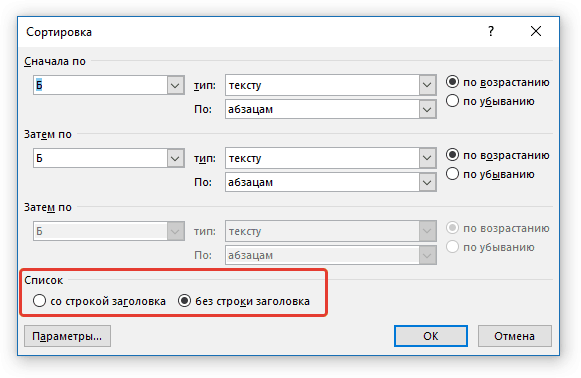
Поставете отметка в квадратчето "без заглавие"
- След това кликнете върху долния бутон " Параметри"И проверете DAW на" Само колони"И кликнете върху" Добре».
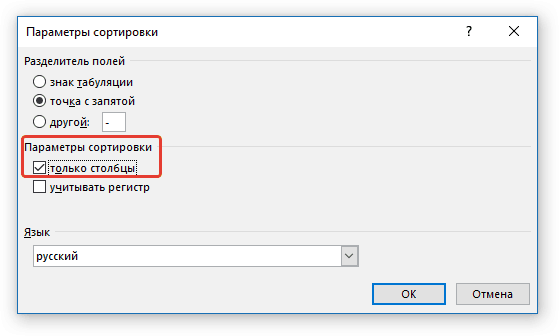
Проверете "само колони"
- Сега в правилните настройки на колоната, всичко трябва да бъде както е показано на екрана
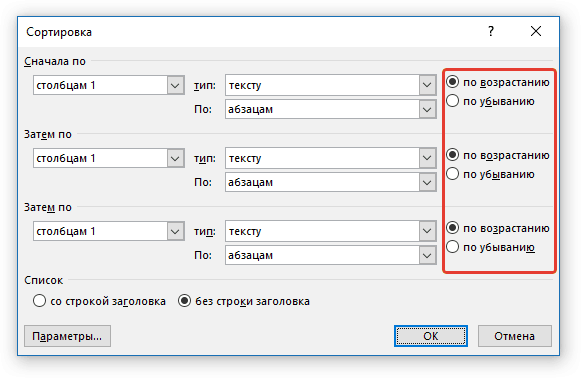
В третата настройка на колоната проверявайте резервоарите на "възходящ"
- В резултат на това кликнете върху " Добре- И получи резултати

Получете резултати
Видео: Сортиране на информация в таблицата "Word"
